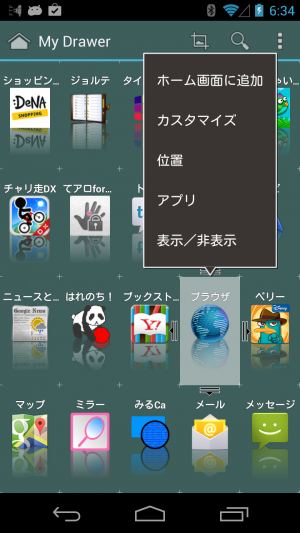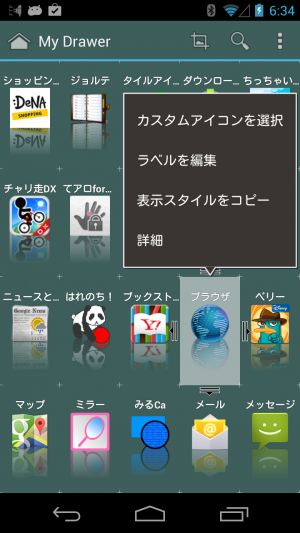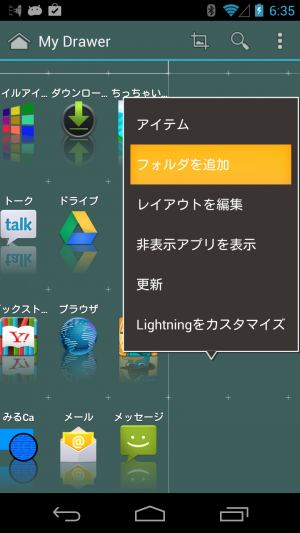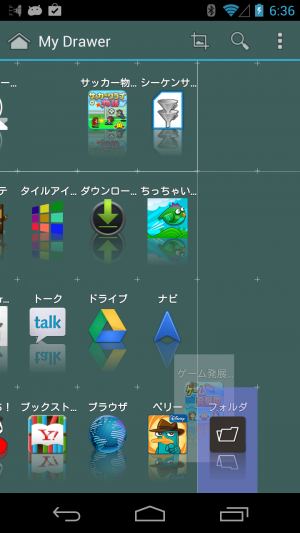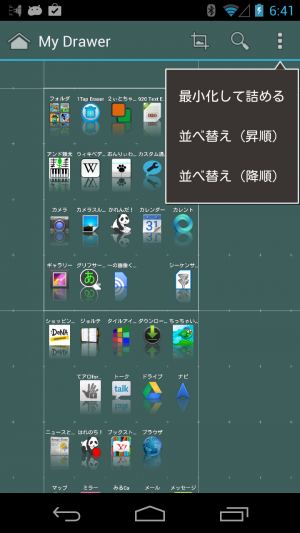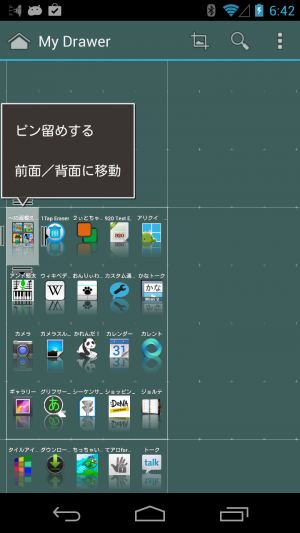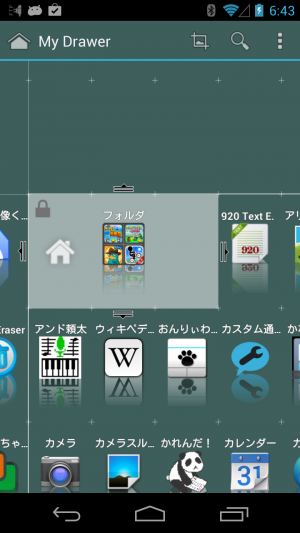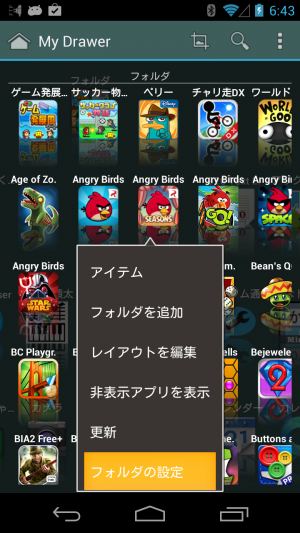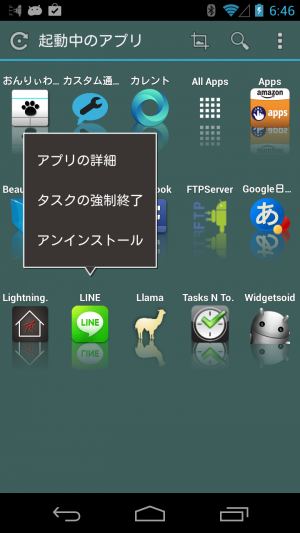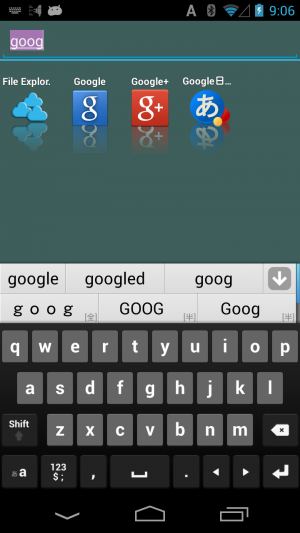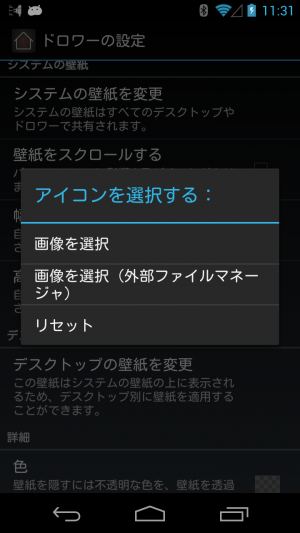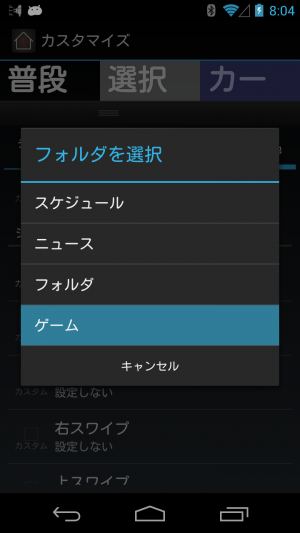【Lightning Launcher eXtreme】フォルダ作成などが可能になりドロワーが超多機能に

多機能なホームアプリ「Lightning Launcher」の有料版である「Lightning Launcher eXtreme」(通称:LLX)には、通常版にはない機能が多数追加されている。その中でも特に嬉しいのが、ドロワーの整理機能の強化だ。
通常版でもアイコンの表示スタイルを自由にカスタマイズできるなど他のホームアプリには無い機能を備えているが、整理機能に関しては不要項目を非表示にするくらいしかできず、並び順も名前の順に固定されており、あまり充実しているとは言えなかった。
だが、LLXではアイコンを自由に並び替えたりフォルダに入れるなど、自由度の高い整理を行えるようになっているぞ。アイコン画像やテキストの変更、マス数の個別変更、ピン止めによる固定表示なども可能だ。フリーモードによる回転や拡大縮小は出来ないので、デスクトップアイコンほど自由ではないが、他のホームアプリでは真似の出来ない柔軟な整理を行えるぞ。
また、最近使った順やインストール日時順で表示したり、実行中のアプリやよく使うアプリのみを一覧表示することも出来る他、長押しメニューからはアプリの強制終了やアンインストール、管理画面の表示なども行える。
LLXはドロワー機能に関しても数あるホームアプリの中でトップクラスの充実度となっているぞ。
なお、ドロワー機能のみを分離した「Lightning Drawer」というアプリも通常価格199円で公開されているが、100円プラスするだけで他にも多くの追加機能を利用できるLLXの方がお買い得だ。
・Lightning Launcher – Google Play の Android アプリ
・Lightning Launcher – 日本語 – Google Play の Android アプリ
・Lightning Launcher eXtreme – Google Play の Android アプリ
・Lightning Drawer – Google Play の Android アプリ
Lightning Launcher eXtremeを最初に起動したときのドロワーは「全てのアプリ」の表示になっている。カスタマイズ可能なマイドロワーに切り替えるには、画面を左右にスワイプするか、左上のタイトルバーをタップして選択メニューから切り替え先を選択しよう。
マイドロワーでは、項目をロングタップすることで編集モードに移行できる。
項目のロングタップメニューの「カスタマイズ」からは、アイコンやテキストなどを変更できる。「詳細」からは、背景などの詳細なカスタマイズも可能だ。
何もないところのロングタップメニューで「フォルダを追加」を実行することで、フォルダを作成できる。
アプリをフォルダのアイコンの上にドラッグしてしばらく待つとアイコンの色が変り、そのまま放せばフォルダにアイコンを入れることが出来る。
アイコンをフォルダに入れて歯抜けになったら、メニューの「アイテム」→「最小化して詰める」を実行しよう。アイコンが隙間無く再配置されるぞ。
項目のロングタップメニューの「位置」では、常に一定の位置に表示させるピン留めも行える。
回転や拡大縮小は行えないが、枠線をドラッグしてマス数の変更は可能。よく使う項目を大きくしておくとタップしやすくなって便利だ。
フォルダウィンドウ内のロングタップメニューで「フォルダの設定」で、フォルダウィンドウの設定も変更可能だ。
アプリのロングタップメニューの「アプリ」からは、詳細画面の表示や強制終了、アンインストールが可能だ。
右上の虫眼鏡のアイコンでは、アプリの検索が可能だ。
デスクトップのロングタップメニューの「Lightningをカスタマイズ」→「設定」→「ドロワーの設定」では「壁紙と背景」でドロワーの背景に個別の壁紙を設定できるぞ。
なお、「Lightning Action」ショートカットなどの「フォルダを開く」動作では、ドロワー内のフォルダも開くことが出来る。
関連記事

「Nemus Launcher」がバージョンアップし、ドロワーにフォルダを置けるようになるなど整理機能がさらに充実

「Lightning Launcher」はドロワーのカスタマイズも可能!1行1項目にすると使いやすいぞ

ホームアプリのドロワー機能に不満があるときは、分類整理可能な独立ドロワーアプリ「GoToApp App Organizer」を使おう

【特集】Lightning Launcherで使いやすくカッコいいホーム画面を構築しよう!

【Lightning Launcher】ドロワーのデザインも柔軟にカスタマイズ可能

スタイリッシュでドロワーの整理機能なども充実したホームアプリ「Atom Launcher」

次世代ホーム画面アプリ「Next Launcher」はドロワー(アプリ一覧)もグリグリで気持ち良いし実用的

【buzzHOME】ジェスチャ割り当てやドロワーの整理など便利な機能も充実

「Lightning Launcher」のフォルダはウィジェットを配置したり階層化も出来て非常に多機能
2014年02月01日10時47分 公開 | カテゴリー: カスタマイズ | キーワード:アプリ | Short URL
ツイート ![]()
最新記事
- 仕事もゲームも健康的にスマートに!快適なポジショニングに調整できるリストレスト!
- 簡単設置のテーブル収納ラック!デスクの小物をすっきり整理!
- 簡単取り付け&効率アップ!デスクに収納をプラス!
- 冷却機能付きのワイヤレス充電器!しっかり冷やしながらスマホを充電!
- 冷却ファンでがっつり冷やす!冷やしながら充電出来るスマホスタンド!
- 冷却・充電・スタンドの3Way仕様!スマホを冷やしながら充電!
- セミハードタイプのマルチコンテナ!収納物をしっかり守る!
- iPhone、Apple Watch、AirPodsの充電はこれ1つで!Qi2高速ワイヤレス充電で快適な充電体験を!
- 外の世界にも耳を澄ませるオープンイヤーワイヤレスイヤホン!極上の音楽体験を!
- 雲のように柔らかく快適!耳をふさがないイヤーカフ型イヤホン!
- 耳に挟むだけのワイヤレスイヤホン!周りの音を聴きながら高音質な音楽を楽しめる!
- Bluetooth5.4搭載のイヤーカフ型ワイヤレスイヤホン!60時間の長時間再生可能!
- 時計で電話にも出れる!一回の充電で長期間使えるスマートウォッチ!
- 合計最大240W出力!Ankerのハイスペックな充電器!
- アイデア次第で使い方無限大!柔らかいシリコン製のケーブルクリップ!
- 摩耗、引き裂き、すり切れに強い!たくさん入るガジェットポーチ!
- 9台の機器を同時充電可能!Ankerのチャージングステーション!
- 合計最大160W出力!14in1のドッキングステーション!
- じんわり温めて心を癒す毎日のルーティン!充電式のホットアイマスク!
- ピカチュウと充電を持ち歩こう!コンパクトデザインのガジェットポーチ!
- ピカチュウが充電してくれる?Ankerの可愛いワイヤレス充電器!
- MagSafe対応でピタッと置くだけ!Ankerのワイヤレス充電器!
- ワールドクラスのノイズキャンセリング搭載の完全ワイヤレスイヤホン!止まらないサウンドが、力をくれる!
- マグネット式カードリーダー!最大42.5Wの急速充電!
- ピタッと背面にキャップがくっつく極薄スリムSSD!隣のポートに干渉しないスリム設計!
- 子どもだけでなく大人も!大音量130dBのLEDライト付き防犯ブザー!
- 雨にも負けず、晴れにも負けず!晴雨兼用の折り畳み傘!
- 洗練されたシックなデザイン!しっかり保護して持ち運び出来るノートPCバック!
- Colemanのオシャレなデイリークーラー!お出掛けやピクニックに!
- こころ抱かれるだきまくら!ペットを飼っているようなかわいさと安心感!